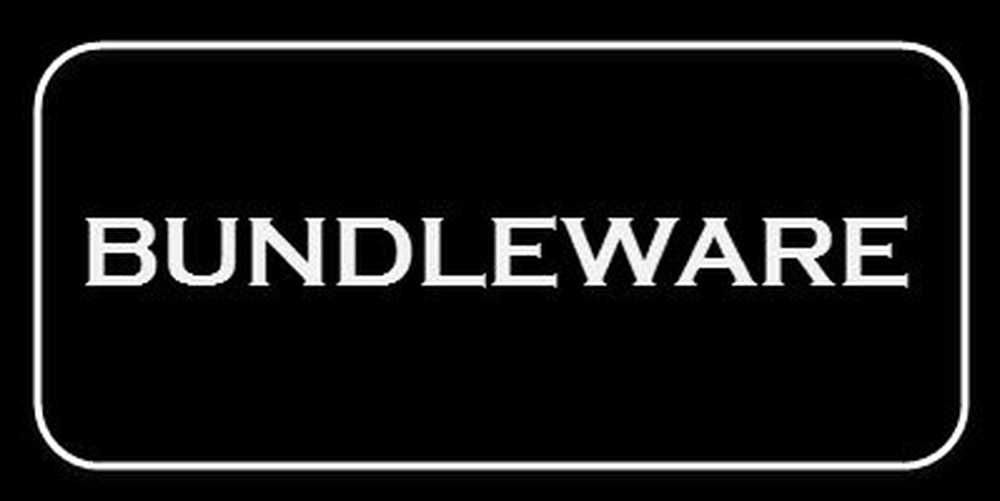Arhivați fișierele ISO folosind Command Prompt în Windows 10/8/7
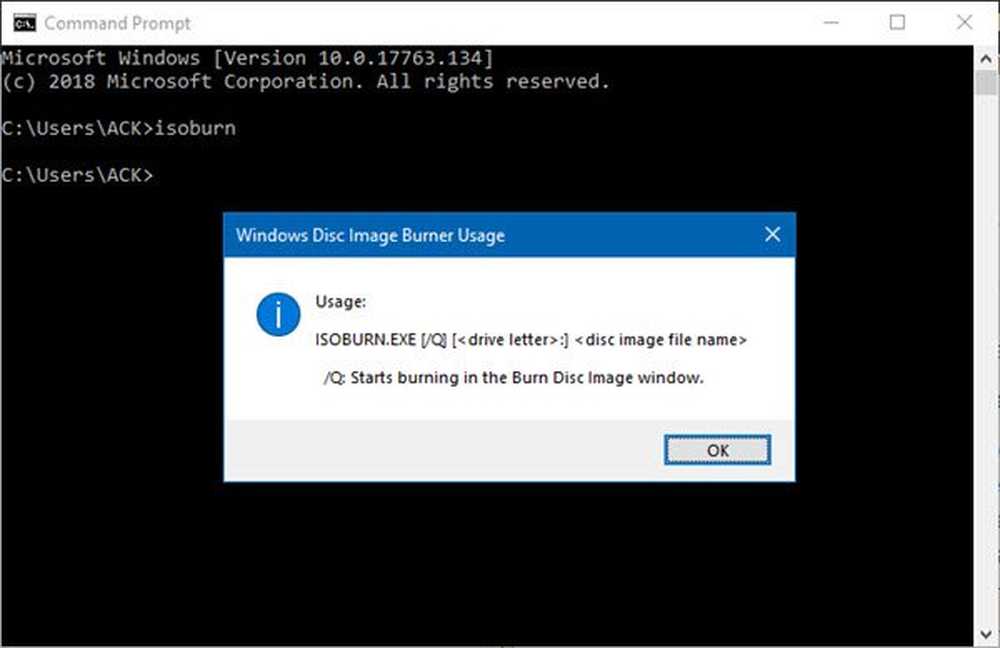
este posibil să arde fișiere ISO în ferestre folosind promptul de comandă? Bineinteles ca poti. Nu suntem siguri de ce ar vrea cineva să meargă pe acest traseu, dar este posibil dacă știi cum să faci asta. Știm că oamenii preferă să lucreze utilizând linia de comandă în Windows din mai multe motive. Unii dintre noi ar putea să nu știe de ce, dar este un lucru popular în rândul utilizatorilor de calculatoare avansați.
Pentru a fi sincer să îndepliniți această sarcină este foarte ușor de făcut, dar asigurați-vă că computerul rulează Windows 7, Windows 8 sau Windows 10. Ar trebui să subliniem că este posibil să faceți multe lucruri folosind linia de comandă atât în Windows cât și în Linux. Unii oameni pot crede că folosirea liniei de comandă pentru a face chestii este doar un lucru Linux, dar nu este cazul.
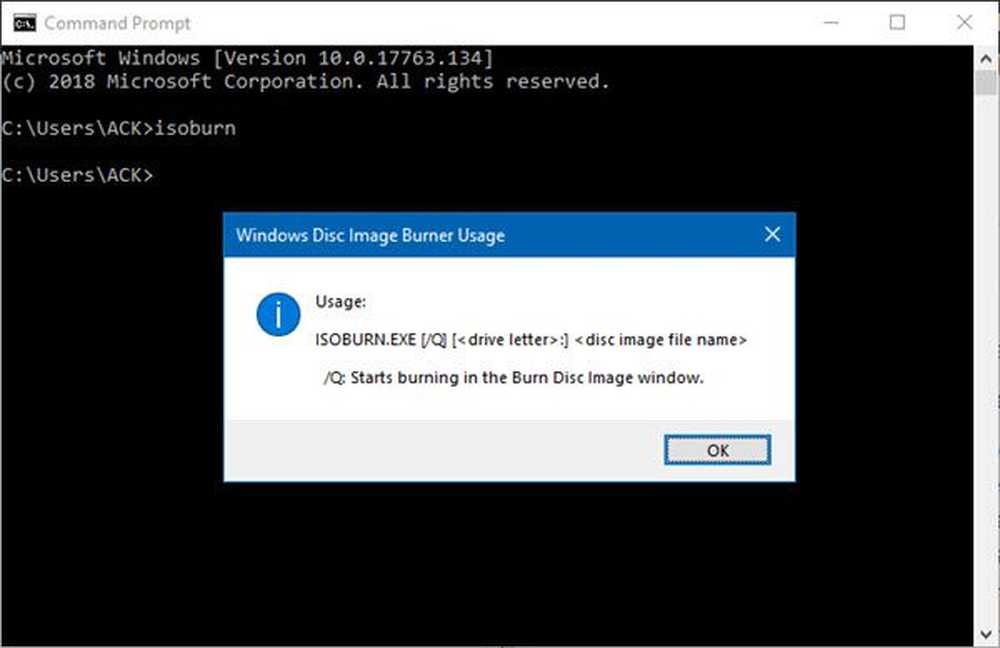
Arhivați fișierele ISO utilizând Command Prompt
Să mergem să facem acest lucru:
În primul rând, va trebui să deschideți linia de comandă făcând clic dreapta pe start buton, apoi faceți clic pe "Alerga."După aceea, tastați"cmd"În casetă și apăsați Enter. Promptul de comandă va apărea acum în toată gloria, dar nu se simte intimidat de aspectul său vechi, nu va mușca.Tastați comanda utilizând următoarea sintaxă:
ISOBURN.EXE [/ Q] [:]
Totul ar trebui să arate așa ceva dacă fișierul IMAGE.iso este localizat pe desktop:
ISOBURN.EXE / Q D: C: \ Utilizatori \ TWC \ Desktop \ IMAGE.iso
După doar câteva clipe, Windows Disc Image Burner ar trebui să apară care să arate că sarcina a fost finalizată.
Acum, pentru unii oameni, s-ar putea să creadă că, din moment ce procesul poate fi pornit folosind promptul de comandă, trebuie să fie posibilă verificarea imaginii sau închiderea ferestrei Windows Image Burner utilizând de asemenea, promptul de comandă.
Ei bine, nu puteți, și tocmai ați răsturnat procesul. Sistemul va necesita închiderea manuală a ferestrelor apăsând X în partea superioară.
Trebuie să arătăm ceva înainte de a merge. Nu este nevoie să tastați "isoburn.exe"Deoarece exe nu este necesar. Acest lucru se datorează faptului că fișierul de ardere a imaginilor este situat în folderul sistem32, deci este bine.
Spuneți-ne dacă ați întâmpinat probleme și vom încerca să vă îndepărtăm.
Du-te aici dacă sunteți în căutarea pentru ardere ISO liber pentru Windows.